在webpack上如何建構vue項目
這篇文章主要介紹了webpack搭建vue 專案的步驟,現在分享給大家,也給大家做個參考。
前期準備
webpack
#vue.js
- ##npm
- nodejs
- ES6語法
mkdir vue-demo cd vue-demo
npm init
{
"name": "vue-demo",
"version": "1.0.0",
"description": "this is a vue demo",
"main": "index.js",
"scripts": {
"test": "echo \"Error: no test specified\" && exit 1"
},
"license": "ISC",
"dependencies": {
}
}npm install webpack --save-dev
npm install -g cnpm –registry=https://registry.npm.taobao.org
在專案中建立webpack.config.js 檔案##const path = require('path')
module.exports ={
entry:'./src/main.js',
output:{
path:path.resolve(__dirname,'dist'),
filename:"demo.js"
}
}
webpack
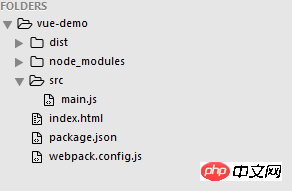 注意:在使用webpack指令之前需先建立index.html 與main.js 檔案其中main.js檔案位於src 目錄下
注意:在使用webpack指令之前需先建立index.html 與main.js 檔案其中main.js檔案位於src 目錄下
index.html 的內容如下
<!DOCTYPE html> <html lang="en"> <head> <meta charset="UTF-8"> <title>vue demo</title> </head> <body> <script src="./dist/demo.js"></script> </body> </html>
main.js 的內容如下
alert('hello world');
引入vue
npm install vue --save
執行指令後會在package.json中新增以下程式碼
"dependencies": { "vue": "^2.4.2" }
將main.js中的內容修改為如下程式碼
import Vue from 'vue'
var vm = new Vue({
el:'#app',
data:{
msg:'hello vue'
}
})引入babel
npm install --save-dev babel-core babel-loader
由於使用vue時會用到很多es6的語法,但是現在很多瀏覽器對es6的支援不是很好,所以在編譯時需要將這些語法轉換es5的語法,此時我們使用babel來進行編譯。
babel的使用請閱讀官網文件http://babeljs.cn/。
將babel加入到webpack.config.js 設定檔:
const path = require('path')
module.exports ={
entry:'./src/main.js',
output:{
path:path.resolve(__dirname,'dist'),
filename:"demo.js"
},
module:{
rules:[
{
test: /\.js$/,
loader:"babel-loader",
exclude: /node_modules/
}
]
}
}然後命令列輸入webpack 指令即可編譯,再編譯完成後用瀏覽器開啟index.html 文件,此時會發現瀏覽器控制台出現以下錯誤:
[Vue warn]: You are using the runtime-only build of Vue where the template compiler is not available. Either pre-compile the templates into render functions, or use the compiler-included build. (found in <Root>)
這是因為正在使用的是vue的執行時間版本,而此版本中的編譯器時不可用的,我們需要把它切換成執行時間編譯的版本,需要在設定檔中加入以下程式碼
resolve: {
alias: {
'vue$': 'vue/dist/vue.esm.js' // 'vue/dist/vue.common.js' for webpack 1
}
}此時在執行webpack 指令重新編譯,編譯後在存取index.html頁面,頁面內容如下圖
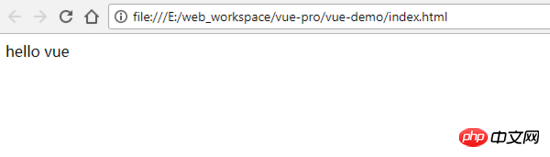 此時一個基於webpack的vue 專案就搭建好。
此時一個基於webpack的vue 專案就搭建好。
在專案的實際開發中我們也會引入css、圖片以及字體等資源檔案。這些文件的引入都需要相應的載入器才能將其載入到專案中並正常使用。
下面只介紹部分我們需要的載入器的使用方法, 更多資訊請查閱webpack載入器文件。
css載入器我們需要引入css-loader、和style-loader (安裝style-loader的目的是為了在html中以style的方式嵌入css )。
執行指令
npm install --save-dev css-loader style-loader
在webpack.config.js 中進行如下設定
module: {
rules: [{
test: /\.js$/,
loader: "babel-loader",
exclude: /node_modules/
}, {
test: /\.css$/,
loader: 'style-loader!css-loader'
}]
},然後再src 目錄下新建一個styles的資料夾並在裡面新增一個main. css的檔案,寫上以下內容
#app{
color:red;
}然後再執行webpack 指令, 並重新載入index.html 檔案,可見css已經生效,效果如下圖

使用file-loader或url-loader載入器進行加載,他們都是用於打包檔案和圖片資源的,兩者的區別是url- loader在file-loader的基礎上進行了一次封裝。
在造訪網站時如果圖片較多,會發很多http請求,會降低頁面效能。這個問題可以透過url-loader解決。 url-loader會將引入的圖片編碼,產生dataURl。相當於把圖片資料翻譯成一串字元,再把這串字元打包到文件中,最終只需要引入這個文件就能存取圖片了。
當然,如果圖片較大,編碼會消耗效能。因此url-loader提供了一個limit參數,小於limit位元組的檔案會被轉為DataURl,大於limit的也會使用file-loader進行copy。
這裡我們使用url-loader,由於它是基於file-loader的封裝,所以也需要引入file-loader。
npm install --save-dev file-loader url-loader
webpack.config.js 的rules 中增加以下配置
{
test: /\.(png|jpe?g|gif|svg)(\?.*)?$/,
loader: 'url-loader',
options: {
limit: 10000
}
}接下來就是將圖片引入到程式碼中,需要在main.js和index.html 分別作如下修改:
main.js
import Vue from 'vue'
import './styles/main.css'
import logo from'./images/logo.png'
var vm = new Vue({
el:'#app',
data:{
logo:logo,
msg:'hello vue'
}
})index.html
<!DOCTYPE html>
<html lang="en">
<head>
<meta charset="UTF-8">
<title>vue demo</title>
</head>
<body>
<p id="app">
<img :src="logo" alt="logo" class="logo">
{{msg}}
</p>
<script src="./dist/demo.js"></script>
</body>
</html>最後執行webpack 指令並存取index.html ,結果如下
在测试中发现当图片大于10KB的时候发现加载图片失败,找不到图片,但此时在dist目录下面是能看到已经通过加载器加载成功了的图片,再通过浏览器的开发者工具对图片的引用路径进行检查时,可以发现页面中img的路径不对,路径中只有文件名缺失了前面的dist目录,所以此时我们需要将main.js中的代码进行如下修改
logo:"./dist/"+logo,
重新编译后图片就显示出来了。但是现在新的问题又出来了,由于我们在配置文件中配置了小于10kb的代码将以 base64的形式内联在代码中。所以此时是不需要 "./dist" 这个前缀的。 解决此问题有两种办法:
不使用base64的形式将图片内嵌到代码中
将html文件放到dist目录中 既然用了url-loader加载器则不推荐使用第一种。所以我们使用第二种方式。
将html文件放到dist目录中最简单的办法就是把index.html文件复制到dist目录中,然后将引入就是的代码改为:
<script src="./demo.js" > </script>
main.js中改回原来的设置
logo:logo,
重新编译后图片在两种情况下都可以加载出来了。
还有一中比较常用的方式是在编译时自动在dist的目录中创建一个html文件并将index.html中的内容复制过去。此时我们需要时webpack的 HtmlWebpackPlugin 插件。
HtmlWebpackPlugin 插件
引入插件
npm install --save-dev html-webpack-plugin
webpack.config.js 中增加如下配置
const HtmlWebpackPlugin = require('html-webpack-plugin') ... plugins:[ new HtmlWebpackPlugin() ]
重新编译后发现在dist目录下生成了如下内容的html的文件
<!DOCTYPE html> <html> <head> <meta charset="UTF-8"> <title>Webpack App</title> </head> <body> <script type="text/javascript" src="demo.js"></script></body> </html>
与我们原来自己的写index.html相比,该文件缺少了下面这些这些内容
<p id="app">
<img :src="logo" alt="logo" class="logo">
{{msg}}
</p>现在需要对配置文件做稍微的修改,让html文件在创建的时候自动将index.html的中内容复制过去。通过查阅该插件的文档,可知需做如下修改:
plugins:[
new HtmlWebpackPlugin({
title: 'vue demo',
template: 'index.html'
})
]index.html 文件中 去除 script代码,在重新编译后,即可获取我们需要的html文件
详细参数配置请参考官方文档
webpack-dev-server
在我们实际开发中需要将代码部署在server中,而不是在浏览器中直接打开文件。此时我们需要使用webpack的 webpack-dev-server 。
webpack-dev-server 为我们提供了一个简单的web服务器,并且能够实时重新加载(live reloading)。
npm install --save-dev webpack-dev-server
在webpack.config.js 文件中需要指定一个文件夹,告诉开发服务器需要从哪儿加载文件
const path = require('path')
const HtmlWebpackPlugin = require('html-webpack-plugin')
module.exports = {
entry: './src/main.js',
output: {
path: path.resolve(__dirname, 'dist'),
filename: "demo.js"
},
plugins: [
new HtmlWebpackPlugin({
title: 'vue demo',
template: 'index.html'
})
],
devServer:{
contentBase:"./dist"
},
module: {
rules: [{
test: /\.js$/,
loader: "babel-loader",
exclude: /node_modules/
}, {
test: /\.css$/,
loader: 'style-loader!css-loader'
}, {
test: /\.(png|jpe?g|gif|svg)(\?.*)?$/,
loader: 'url-loader',
options: {
limit: 10000
}
},
{
test: /\.(woff2?|eot|ttf|otf)(\?.*)?$/,
loader: 'url-loader',
options: {
limit: 10000
}
}
]
},
resolve: {
alias: {
'vue$': 'vue/dist/vue.esm.js' // 'vue/dist/vue.common.js' for webpack 1
}
}
}上面红色字体的配置信息是告知webpack-dev-server, 在localhost:8080 下建立服务,将 dist 目录下的文件,作为可访问文件。
让我们在package.json中添加一个script脚本,可以直接运行开发服务器(dev server):
"scripts": {
"test": "echo \"Error: no test specified\" && exit 1",
"dev":"webpack-dev-server --open",
"build": "webpack"
},然后输入如下命令
npm run dev
启动完成后,浏览器会自动打开一个访问 http://localhost:8080/ 的页面
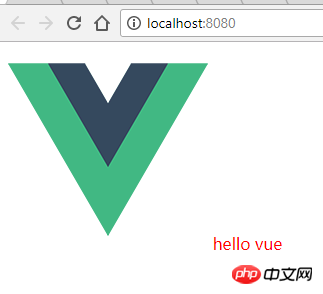
此时服务已启动成功。
字体的加载
字体的加载方式与图片的一样也是用url-loader,配置如下
{
test: /\.(woff2?|eot|ttf|otf)(\?.*)?$/,
loader: 'url-loader',
options: {
limit: 10000
}
}vue-loader
在vue的开发过程中,通常我们需要写.vue结尾的文件即组件,如app.vue
<template>
<p id="app">
<img src="./images/logo2.jpg" alt="logo" >
{{msg}}
</p>
</template>
<script>
export default {
name:'app',
data(){
return {
msg:"hello vue !!"
}
}
}
</script>该文件需要通过vue-loader来进行加载,现在我们需要做如下配置。通过 vue-loader 和vue-template-compiler来加载并编译.vue文件
npm install --save-dev vue-loader vue-template-compiler
webpack.config.js 中
{
test: /\.vue$/,
loader: 'vue-loader'
}为了在vue中引入对.vue的使用,我们需进行如下修改
index.html
<!DOCTYPE html> <html lang="en"> <head> <meta charset="UTF-8"> <title>vue demo</title> </head> <body> <p id="app"> </p> </body> </html>
main.js
import Vue from 'vue'
import './styles/main.css'
import App from './app.vue'
new Vue({
el: '#app',
template: '<App/>',
components: { App }
})app.vue
<template>
<p id="app">
<img src="./images/logo.png" alt="logo" >
{{msg}}
</p>
</template>
<script>
export default {
name:'app',
data(){
return {
msg: 'hello vue !!'
}
}
}
</script>修改完成后 运行 npm run dev 命令 ,获得如下效果的页面
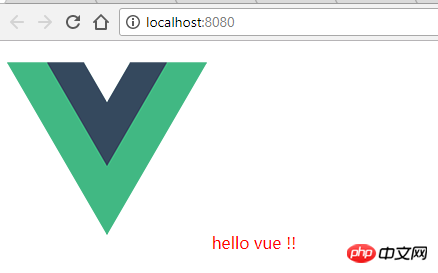
热部署
在上一步中,如果我们修改app.vue文件中的msg的参数,可以看到页面会自动刷新。但是此时是页面全局刷新的,如果我们只想局部刷新即只刷新修改的部分,需要使用webpack的HotModuleReplacementPlugin插件,在webpack.config.js的plugins中添加下面的信息:
new webpack.HotModuleReplacementPlugin()
然后去package.json中,script 里面dev的值中加上 --hot -only
"dev": "webpack-dev-server --hot-only --open",
然后重启服务,再修改 msg 的值,会发现此时值的改变是局部刷新的。
生产环境
如果我们在浏览器的控制台中发现有如下提示
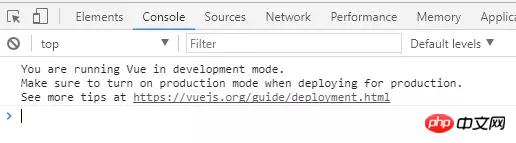
意思时说项目现在运行在开发环境中,在部署到正式环境下时,要确保它是处于production的模式。需要将代码打包部署到生产环境时需要进行如下配置:
var webpack = require('webpack')
module.exports = {
// ...
plugins: [
// ...
new webpack.DefinePlugin({
'process.env': {
NODE_ENV: '"production"'
}
}),
new webpack.optimize.UglifyJsPlugin({
compress: {
warnings: false
}
})
]}上面是我整理给大家的,希望今后会对大家有帮助。
相关文章:
以上是在webpack上如何建構vue項目的詳細內容。更多資訊請關注PHP中文網其他相關文章!

熱AI工具

Undresser.AI Undress
人工智慧驅動的應用程序,用於創建逼真的裸體照片

AI Clothes Remover
用於從照片中去除衣服的線上人工智慧工具。

Undress AI Tool
免費脫衣圖片

Clothoff.io
AI脫衣器

Video Face Swap
使用我們完全免費的人工智慧換臉工具,輕鬆在任何影片中換臉!

熱門文章

熱工具

記事本++7.3.1
好用且免費的程式碼編輯器

SublimeText3漢化版
中文版,非常好用

禪工作室 13.0.1
強大的PHP整合開發環境

Dreamweaver CS6
視覺化網頁開發工具

SublimeText3 Mac版
神級程式碼編輯軟體(SublimeText3)
 VUE3入門教學:使用Webpack進行打包和構建
Jun 15, 2023 pm 06:17 PM
VUE3入門教學:使用Webpack進行打包和構建
Jun 15, 2023 pm 06:17 PM
Vue是一款優秀的JavaScript框架,它可以幫助我們快速建立互動性強、高效性好的Web應用程式。 Vue3是Vue的最新版本,它引入了許多新的功能和功能。 Webpack是目前最受歡迎的JavaScript模組打包器和建置工具之一,它可以幫助我們管理專案中的各種資源。本文就為大家介紹如何使用Webpack打包和建構Vue3應用程式。 1.安裝Webpack
 圖文詳解如何在Vue專案中整合Ace程式碼編輯器
Apr 24, 2023 am 10:52 AM
圖文詳解如何在Vue專案中整合Ace程式碼編輯器
Apr 24, 2023 am 10:52 AM
Ace 是一個用 JavaScript 寫的可嵌入程式碼編輯器。它與 Sublime、Vim 和 TextMate 等原生編輯器的功能和效能相符。它可以很容易地嵌入到任何網頁和 JavaScript 應用程式中。 Ace 被維護為Cloud9 IDE的主要編輯器 ,並且是 Mozilla Skywriter (Bespin) 專案的繼承者。
 探討如何在Vue3中撰寫單元測試
Apr 25, 2023 pm 07:41 PM
探討如何在Vue3中撰寫單元測試
Apr 25, 2023 pm 07:41 PM
在當今前端開發中,Vue.js 已經成為了一個非常流行的框架。隨著 Vue.js 的不斷發展,單元測試變得越來越重要。今天,我們將探討如何在 Vue.js 3 中編寫單元測試,並提供一些最佳實踐和常見的問題及解決方案。
 Vue中JSX語法和模板語法的簡單比較(優劣勢分析)
Mar 23, 2023 pm 07:53 PM
Vue中JSX語法和模板語法的簡單比較(優劣勢分析)
Mar 23, 2023 pm 07:53 PM
在Vue.js中,開發人員可以使用兩種不同的語法來建立使用者介面:JSX語法和範本語法。這兩種文法各有優劣,以下就來探討它們的差異和優劣勢。
 淺析vue怎麼實現檔案切片上傳
Mar 24, 2023 pm 07:40 PM
淺析vue怎麼實現檔案切片上傳
Mar 24, 2023 pm 07:40 PM
在實際開發專案過程中有時候需要上傳比較大的文件,然後呢,上傳的時候相對來說就會慢一些,so,後台可能會要求前端進行文件切片上傳,很簡單哈,就是把比如說1個G的檔案流切割成若干個小的檔案流,然後分別請求介面傳遞這個小的檔案流。
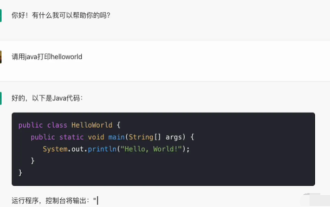 實例詳解vue3實現chatgpt的打字機效果
Apr 18, 2023 pm 03:40 PM
實例詳解vue3實現chatgpt的打字機效果
Apr 18, 2023 pm 03:40 PM
在做 chatgpt 鏡像站的時候,發現有些鏡像站是沒做打字機的遊標效果的,就只是文字輸出,是他們不想做嗎?反正我想做。於是我仔細研究了一下,實現了打字機效果加遊標的效果,現在分享一下我的解決方案以及效果圖~
 Vue框架下,如何快速建構統計圖表系統
Aug 21, 2023 pm 05:48 PM
Vue框架下,如何快速建構統計圖表系統
Aug 21, 2023 pm 05:48 PM
在Vue框架下,如何快速建立統計圖表系統在現代網頁應用中,統計圖表是必不可少的組成部分。 Vue.js作為一個流行的前端框架,提供了許多方便的工具和元件,能夠幫助我們快速建立統計圖表系統。本文將介紹如何利用Vue框架以及一些外掛程式來建立一個簡單的統計圖表系統。首先,我們需要準備一個Vue.js的開發環境,包括安裝Vue腳手架以及一些相關的插件。在命令列中執行以下命
 手把手教你使用Vue3實作一個飄逸元素拖曳功能
Mar 30, 2023 pm 08:57 PM
手把手教你使用Vue3實作一個飄逸元素拖曳功能
Mar 30, 2023 pm 08:57 PM
怎麼實現元素拖曳功能?以下這篇文章一步一步帶大家了解如何使用Vue3實作一個飄逸元素拖曳功能,並在實例中了解相關知識點,希望對大家有幫助!






